Vielleicht haben Sie auch schon einige Filme gesehen in denen der Drucker als Beweismittel oder gar zum Täter geführt hat. Dies ist gar nicht so abwegig – viele Drucker drucken nicht nur das, was wir wollen auf ein Blatt, sondern auch zusätzliche Informationen – auch unter Linux.
Gleich einmal zu Beginn – dies betrifft nur Farb-Laser-Drucker. Normal Drucker können so etwas nicht.
Nur eine kleine Geschichte als Beispiel. Sie schicken eine nicht ganz so freundliche Nachricht ausgedruckt an die Regierung – diese analysiert die ausgedruckten Blätter und findet dabei so einige Informationen, unter anderem:
- Hersteller
- Modell
- Seriennummer
- Zeitstempel (wann wurde das Dokument gedruckt)
Je nach Drucker können noch weitere Informationen darunter zu finden sein, etwa von wem der Drucker verkauft wurde, …
Der Drucker fügt dem eigentlichen Druck hierzu fast nicht sichtbare gelbe Punkte auf dem Blatt hinzu – nicht größer als 0,0025 bis 0,004 Millimeter – man nennt diese auch „Yellow Dots„. Diese werden nicht zufällig auf dem Dokument verteilt, sondern in Mustern – aus diesen Mustern kann man mit der entsprechenden Software wiederum die Informationen auslesen.
DEDA Toolkit von der Technischen Universität Dresden macht diese Muster nicht nur sichtbar, sondern liest diese Informationen aus und anonymisiert den Druck, wenn gewünscht auch.
Inhaltsverzeichnis
DEDA Tookit installieren
Unter auf Debian basierenden Linux-Distributionen installieren Sie über die Paket-Verwaltung folgendes Paket „python3-pip„, anschließend öffnen Sie als normaler Nutzer, die in Ihrem Home-Verzeichnis versteckt liegende Datei „.bashrc“ am Terminal:
nano .bashrcFügen Sie folgende Zeile als neue Zeile am Ende der Datei ein:
PATH="/home/USER/.local/bin:/usr/local/bin:/usr/bin:/bin:/usr/local/games:/usr/games"Statt „USER“ setzen Sie Ihren Login-Namen ein, speichern die Datei mit Strg+o, bestätigen mit Eingabe und schließen den Editor mit Strg+x. Nun laden Sie die Einstellungen mit dem Befehl:
source ~/.bashrcneu und installieren das DEDA Toolkit als normaler Benutzer mit dem Befehl:
pip3 install --user dedaDEDA Toolkit nutzen
Ich habe hier keinen Drucker – manche Dinge muss ich also ganz einfach erzählen. Sie starten diese Software als normaler Nutzer am Terminal durch den Befehl:
deda_guiNach wenigen Sekunden öffnet sich der Webbrowser mit der grafischen Oberfläche der Software:
Mit einem Klick auf die Schaltfläche „Deutsch“ schalten Sie die Sprache um.
Nun nehmen Sie eines Ihrer ausgedruckten Dokumente – am besten einen Farbdruck (nicht jeder Scanner hat die nötige Auflösung) und scannen dieses mit hoher Auflösung, speichern die Datei in einem beliebigen Verzeichnis als JPEG- oder PNG-Datei.
Diese Datei fügen Sie nun am Link „Forensische Analyse“ mit einem Klick auf die Schaltfläche „Add“ ein, anschließend klicken Sie auf den Schalter „Dokument analysieren„. Nun heißt es abwarten.
Findet die Software die bereits angesprochenen Yellow Dots wertet sie diese aus und zeigt die entsprechenden Informationen darunter an.
Ganz witzig – Sie können diese Yellow Dots auch modifizieren. Dazu öffnen Sie den Link „Pattern Generierung„:
Hier geben Sie entsprechende Daten an – statt der Seriennummer geben Sie etwa Ihren Namen an, die Software passt die Yellow Dots in der zu druckenden PDF-Datei entsprechend an.
Um das Dokument anonymisiert zu drucken, nutzen Sie den Link „Scan Anonymisierung„:
Geben Sie den Pfad zum zu druckenden Dokument an und klicken auf den Schalter „Dokument anonymisieren„. Die Software fügt in diesem Fall ganz einfach wahllos Yellow Dots hinzu, sodass man mit diesen nichts mehr anfangen kann. Dabei erstellt die Software eine Kopie der Datei mit dem Zusatz „_anon“ – diese ausdrucken, fertig.
Erstveröffentlichung: Mi 11. Aug 2021, 13:08
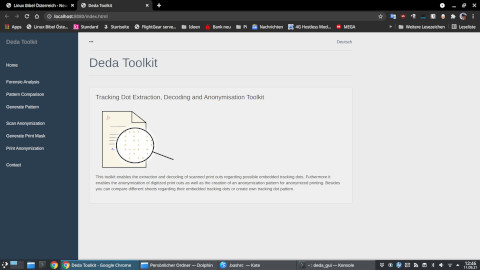
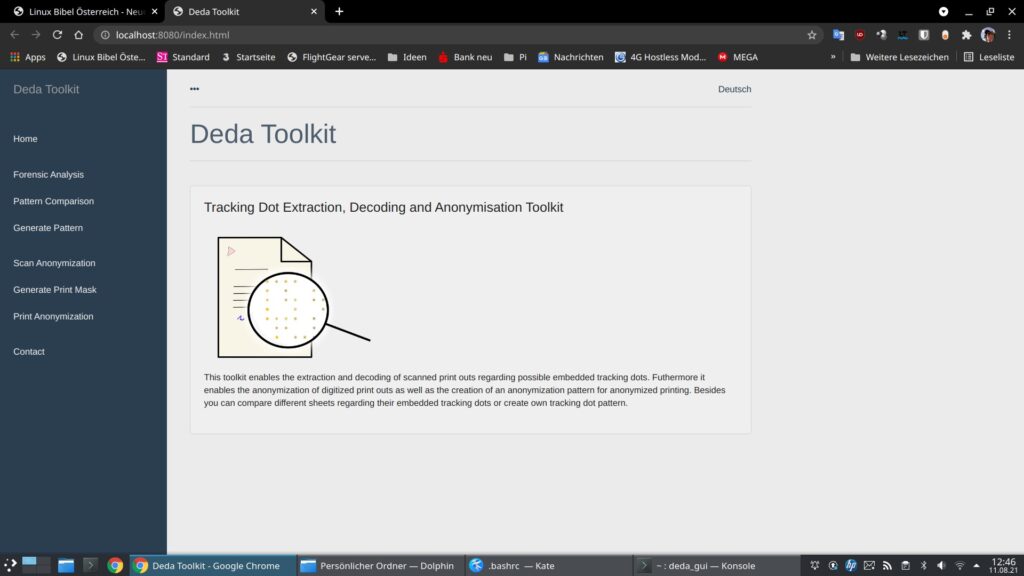
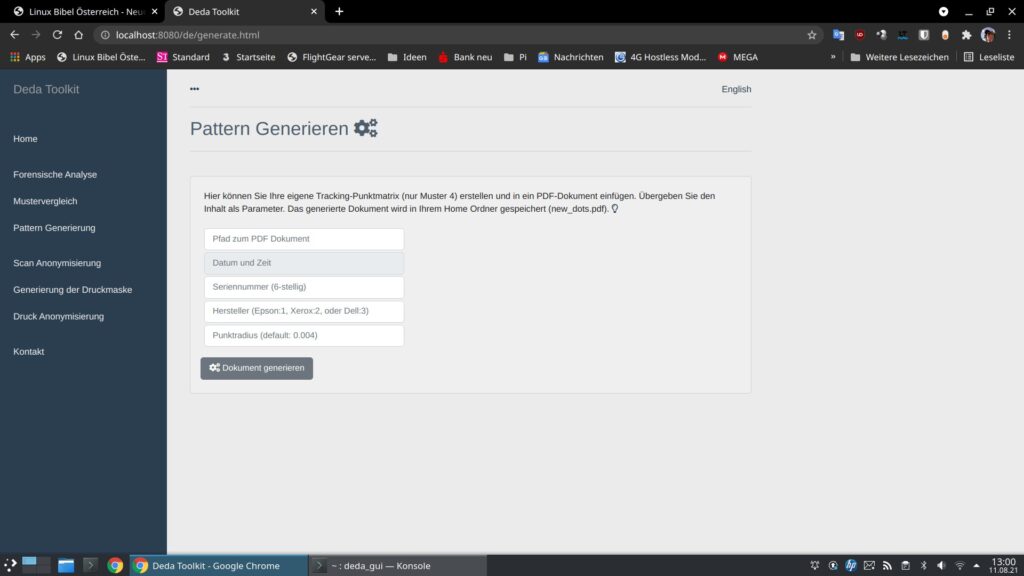
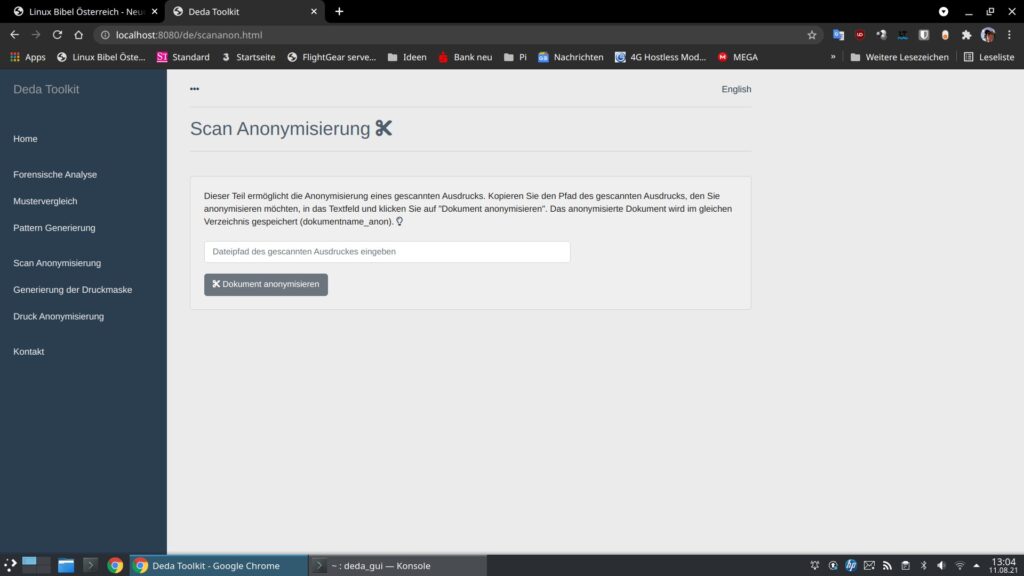


Noch keine Reaktion